Một trong những tính năng tuyệt vời nhất trên Windows là tính năng System File Checker (SFC). SFC cho phép bạn kiểm tra và vá những lỗi mà tệp tin hệ thống gặp phải. Hướng dẫn kiểm tra hệ thống máy tính bằng lệnh SFC áp dụng Windows 10, 8.1, 8, 7 sẽ giúp bạn khắc phục lỗi hệ thống khi máy tính không thể khởi động được
System File Checker (SFC) là một tính năng rất hữu ích, bạn có thể kiểm tra hệ thống và vá tệp tin lỗi trên hệ điều hành Windows hay chế độ Safe mode đều được. Tuy nhiên nếu bạn không thể khởi động (boot) vào Windows thì bạn cần vào chế độ Advanced Options thông qua bộ cài Windows USB hoặc DVD để kiểm tra hệ thống máy tính bằng lệnh SFC.
HƯỚNG DẪN KIỂM TRA HỆ THỐNG MÁY TÍNH BẰNG LỆNH SFC
Bước 1: Kết nối USB cài Windows tới máy tính. Sau đó khởi động lại máy tính và sử dụng các phím chức năng để vào boot. Nếu bạn không biết máy tính của mình vào boot bằng phím nào ban có thể tham khảo phím tắt vào Boot Option của các dòng máy phổ biến hiện nay.
Bước 2: Sau khi vào boot chọn boot USB nếu bạn sử dụng USB cài Windows bạn sẽ được đưa vào màn hình Windows Setup, tại màn hình đầu tiên nhấn Next.
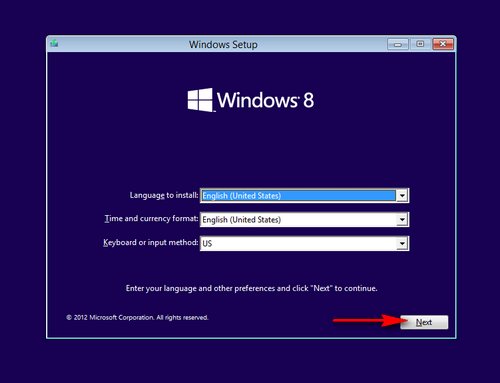
Bước 3: Thay vì nhấn Install Now để cài Windows thì ở bước này bạn nhấn Repair your computer nhé.
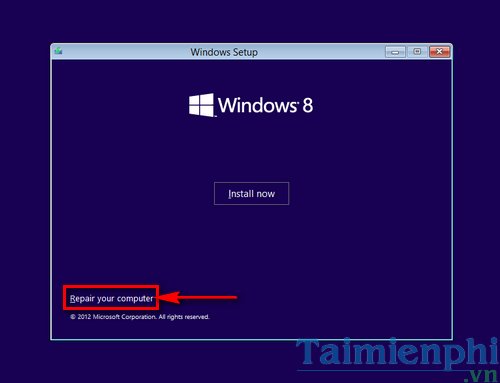
Bước 4: Lựa chọn Troubleshoot để hiện ra các lựa chọn sửa lỗi máy tính.

Bước 5: Tiếp tục kích vào lựa chọn Advanced options.

Bước 6: Lựa chọn Command Prompt để kiểm tra hệ thống máy tính bằng lệnh SFC

Bước 7: Trên cửa sổ Command Prompt bạn gõ câu lệnh bcdedit để kiểm tra phân vùng cài hệ điều hành Windows. Hãy chú ý tới mục nào có dòng systemroot \Windows là phân vùng cài Windows, ghi nhớ ký hiệu của phân vùng đó nằm sau dòng chữ partition= . Như trong hình phân vùng cài win của Taimienphi.vn là D:

Bước 8: Tiếp tục gõ câu lệnh sfc /SCANNOW /OFFBOOTDIR=\ /OFFWINDIR=\WINDOWS.
Ví dụ : sfc /SCANNOW /OFFBOOTDIR=D:\ /OFFWINDIR=D:\WINDOWS.

Sau khi gõ dòng lệnh trên và nhấn Enter hệ thống sẽ thực hiện việc kiểm tra hệ thống máy tính bằng lệnh SFC, mọi lỗi tệp tin hệ thống sẽ được kiểm tra và vá lỗi. Sau khi việc kiểm tra hoàn tất bạn có thể khởi động lại máy tính và xem kết quả.
Trên đây là hướng dẫn giúp bạn kiểm tra hệ thống máy dòng lệnh SFC nhanh chóng và đơn giản, đây là dòng lệnh rất hiệu quả giúp bạn khắc phục một số lỗi máy tính. Trong trường hợp bạn không thể khắc phục được lỗi bạn hãy thử nâng cấp, cập nhật Win 10 nhé vì Windows 10 là hệ điều hành rất mạnh mẽ và có độ ổn định khá cao, ít gặp lỗi. Sẽ rất dễ và nhanh chóng cho người dùng Windows 8 vì Windows 10 có giao diện khá tương đồng với chức năng vượt trội hơn rất nhiều, còn nếu bạn muốn đưa win 10 về trạng thái ban đầu, cách reset win 10 là phương pháp thực hiện hiệu quả hơn cả
https://thuthuat.taimienphi.vn/huong-dan-kiem-tra-he-thong-may-tinh-bang-lenh-sfc-22031n.aspx
Ngoài ra, tính năng phát wifi trên windows 10 cũng rất mạnh mẽ, nếu bạn chưa biết cách bật tính năng phát wifi trên win 10, bạn hãy tham khảo bài viết này trên Taimienphi và tự biến chiếc laptop của mình thành điểm phát wifi cho điện thoại mà không phải tốn dung lượng 3G hay 4G.